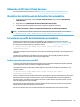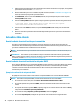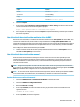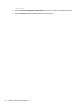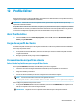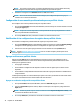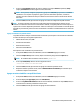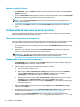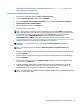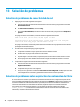HP ThinPro 7.1 - Administrator Guide
1. Obtenga la dirección MAC del thin client mediante la información del sistema. Por ejemplo, los siguientes
pasos utilizan la dirección MAC 00fcab8522ac.
2. Utilice Prole Editor para crear o modicar un perl de cliente (consulte Prole Editor en la página 73)
hasta que esté listo para guardar el perl del cliente.
3. En Prole Editor, seleccione el enlace Finish (Terminar) en el panel izquierdo para acceder al panel
Current prole (Perl actual).
4. Seleccione Save prole as (Guardar perl como) para guardar el perl de cliente de la siguiente forma:
C:\Program Files (x86)\HP\HP Smart Client Service\auto-update
\PersistentProfile\MAC\00fcab8522ac.xml
5. Seleccione el botón Finish (Terminar) en el panel Current prole (Perl actual) para salir de Prole
Editor.
6. Reinicie el thin client que utiliza la dirección MAC especicada para iniciar el proceso de actualización
automática.
Actualizar thin clients
Uso del método de actualización por transmisión
Para hacer una actualización por transmisión, conecte el thin client a la misma red que el servidor de
actualización. Una actualización por transmisión se basa en HP Smart Client Services, que funciona con IIS
para forzar automáticamente actualizaciones en el thin client.
NOTA: Las actualizaciones por transmisión solo funcionan si el thin client está en la misma subred que el
servidor.
SUGERENCIA: Para vericar que las actualizaciones por transmisión están funcionando, ejecute Prole
Editor y realice algunos cambios. Conecte el thin client y cerciórese de haber descargado el nuevo perl. Si no
lo ha hecho, consulte Solución de problemas en la página 78.
Uso del método de actualización de la etiqueta DHCP
En los sistemas Windows Server, el etiquetado de DHCP permite actualizar un thin client. Utilice este método
para actualizar thin clients especícos. Sin embargo, si solo tiene uno o dos thin clients que actualizar,
considere el uso del método de actualización manual. De lo contrario, HP recomienda el método de
actualización por transmisión.
Ejemplo de realización de etiquetado DHCP
El ejemplo de esta sección muestra cómo realizar el etiquetado DHCP en un servidor Windows 2008 R2.
NOTA: Para utilizar el etiquetado DHCP, consulte la documentación de su servidor DHCP.
1. En el escritorio del servidor, seleccione Inicio > Herramientas administrativas > DHCP.
2. En el panel izquierdo de la pantalla de DHCP, seleccione el dominio donde están conectados los thin
clients.
3. En el panel derecho de la pantalla DHCP, expanda y haga clic con el botón derecho del mouse en IPv4 y
luego seleccione Establecer opciones predenidas.
4. En el cuadro de diálogo Opciones y valores predenido, seleccione Agregar.
5. En el cuadro Tipo de opción, congure las opciones tal como se describe en la siguiente tabla.
70 Capítulo 11 HP Smart Client Services